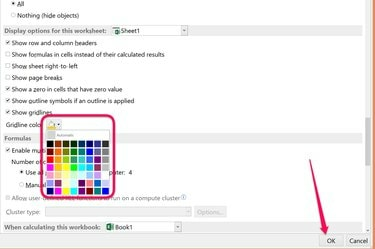
Промените боје оквира Екцел ћелија у било коју боју коју желите.
Кредит за слику: Слика љубазношћу Мицрософта.
Ако тражите начине да учините да се табела истакне, Мицрософт Екцел 2013 вам даје опцију коју можда нисте помислили да тражите: поставку Боја мреже. Ова поставка, коју можете пронаћи након неколико кликова у опцијама датотеке радног листа, омогућава вам да промените линије мреже око ћелија из подразумеване сиве у било коју од 56 различитих боја. Ако користите ивице око ћелија, Екцел вам даје још више опција боја.
Промена боје мреже
Корак 1

Кликните на „Опције“.
Кредит за слику: Слика љубазношћу Мицрософта.
Отворите Екцел радну свеску и изаберите радни лист који желите да промените. Кликните на мени „Датотека“ и изаберите „Опције“.
Видео дана
Корак 2
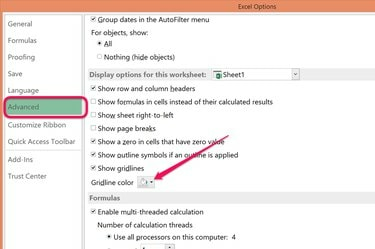
Кликните на мени „Боја мреже“.
Кредит за слику: Слика љубазношћу Мицрософта.
Кликните на „Напредно“ и померите се надоле до одељка „Опције приказа за овај радни лист“. Уверите се да је поље Прикажи линије мреже означено, што је подразумевана поставка. Кликните на мени „Боја мреже“.
Корак 3
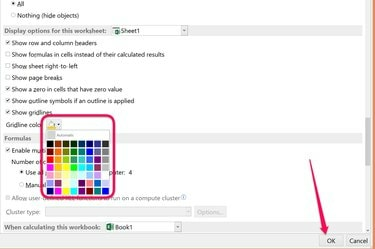
Изаберите боју и кликните на „ОК“.
Кредит за слику: Слика љубазношћу Мицрософта.
Изаберите било коју боју из палете Гридлине Цолор, а затим кликните на „ОК“. Мрежне линије које окружују ћелије на вашем радном листу су сада боје коју сте изабрали.
Промена боја ивица
Корак 1

Опција Бордер се налази испод почетног менија.
Кредит за слику: Слика љубазношћу Мицрософта.
Означите ћелије у свом Екцел радном листу за које желите да имају ивицу или ћелије које имају ивицу бојом коју желите да промените. Кликните на мени „Почетна“, а затим кликните на икону „Граница“ у групи Фонтови. Други начин да се открије Бордер мени је да кликнете десним тастером миша на означене ћелије и изаберете „Формат Целлс“.
Корак 2
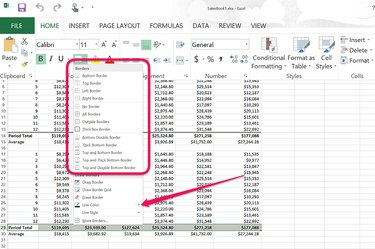
Кликните на опцију „Боја линије“ у падајућем менију Бордер.
Кредит за слику: Слика љубазношћу Мицрософта.
Изаберите било који стил ивице из падајућег менија Бордер, а затим кликните на опцију „Боја линије“. Ако желите да боја обруба буде лако уочљива, изаберите стил дебеле ивице.
Корак 3
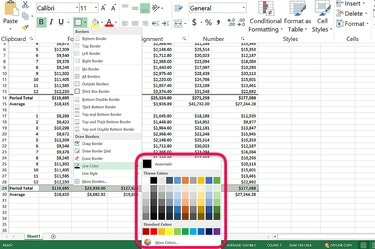
Изаберите боју за ивицу ћелије.
Кредит за слику: Слика љубазношћу Мицрософта.
Изаберите било коју боју из палете коју ћете користити за ивицу. За шири избор боја, кликните на везу „Још боја“. Након што изаберете боју, кликните било где на радном листу да видите како ваша ивица изгледа око ћелија које сте истакли.
Савет
Екцел подразумевано сакрива линије мреже у одштампаним радним листовима. Ако желите да се одштампају мрежне линије радног листа, кликните на картицу „Изглед странице“, а затим кликните на поље за потврду „Штампај“ под Мрежне линије у групи Опције листа.
Да бисте ставили обојену ивицу око сваке ћелије на радном листу, притисните „Цтрл-А“ да бисте изабрали све, а затим изаберите опцију „Све ивице“.



